转载:
在我们一些和文件处理打交道的系统中,我们往往需要记录下最近使用的文件,这样方便用户快速打开之前浏览或者编辑过的文件,这种在很多软件上很常见,本文主要介绍在Winform界面菜单中实现【最近使用的文件】动态菜单的处理,实现一个较为常用的功能。
在我上篇随笔《文字处理控件TX Text Control的使用》介绍的内容中,我针对性的对这个控件的使用做了一个全面的了解,发现其中案例代码总这部分的功能实现【最近使用的文件】挺好,于是把它进行了整理,把整个思路作为一篇随笔进行记录,希望对大家有所帮助。
1、菜单动态加入【最近使用的文件】的介绍
这个功能我们在很多程序上有见过,如在Visual Studio里面,我们可以看到这个列表的动态处理。
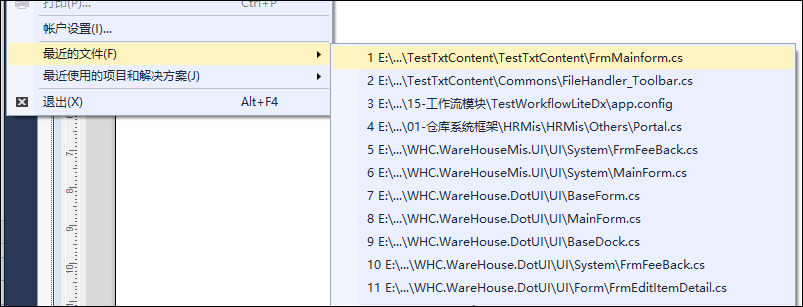
以及在Word工具栏里面,一样有这样的实现
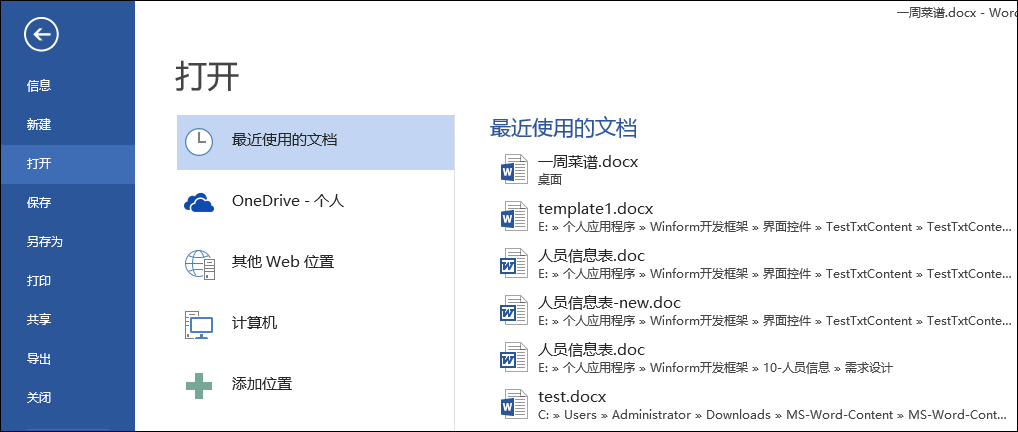
这个功能主要的处理逻辑就是,我们在打开文件、保存文件、或者另存为其他文件的时候,把对应的文件路径进行记录存储,当我们打开这个菜单的时候,把它们进行加载动态生成相关的菜单即可,一旦我们选择其中一个文件,我们就把它们加载到主界面进行展示或者编辑即可。
2、菜单动态加入【最近使用的文件】的实现
1)设计处理过程
首先我们需要在界面里面添加一个 菜单的占位符,方便我们以此为基准,加入对应的动态菜单,如下设计界面所示

剩下的就是代码的处理了,我们刚才提到,我们需要记录文件打开,保存、另存为的几个操作的文件,然后存储起来使用,也就是存储一个文件路径和文件标题列表了。
这个存储我们可以通过系统配置文件的常规处理实现,先在程序项目解决方案里面找到对应的Settigns.settings文件,打开后进行添加记录对象处理,如下所示。


有了这些,那么我们的信息存储就实现了第一步了,需要的就是把它们通过代码进行管理起来。
2)代码实现处理过程
有了上面的设计处理过程,我们有了一个固定的菜单可以使用,有了一个配置对象以及对应的属性可以存储和加载处理,那么剩下的就是通过代码把它们之间的关系联系起来,实现动态文件列表的菜单处理即可。
我们定义一个类,并添加对应的文件数量大小和文件列表的属性,用来记录和配置文件定义的属性内容,以及存储对应的菜单项对象,如下所示。
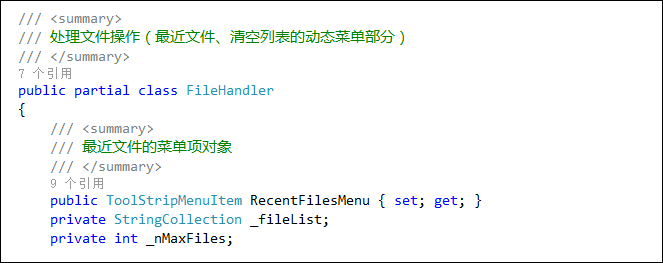
其中我们需要在文件打开,保存、另存的时候,做一个文件列表的记录处理,因此需要增加一个函数,用来把最近的文件追加到列表的顶端(最近文件列表),以及裁剪多于指定数量的记录,具体操作如下所示。
/// <summary> /// 添加新文件路径到顶部列表(在打开、保存、另存为操作中) /// </summary> public void AddRecentFile(string filePath) { _fileList.Insert(0, filePath); //从最后位置开始倒着找,如果找到一致名称,则移除旧记录 for (int i = _fileList.Count - 1; i > 0; i--) { for (int j = 0; j < i; j++) { if (_fileList[i] == _fileList[j]) { _fileList.RemoveAt(i); break; } } } //最后,仅保留指定的文件列表数量 for (int bynd = _fileList.Count - 1; bynd > _nMaxFiles - 1; bynd--) { _fileList.RemoveAt(bynd); } UpdateMenu(); }
动态增加菜单的处理,就是根据这些文件列表进行的菜单项处理,先清空旧的记录,然后添加新纪录,并添加对应给的事件处理即可。
其中增加一个【清空列表】的维护性操作。
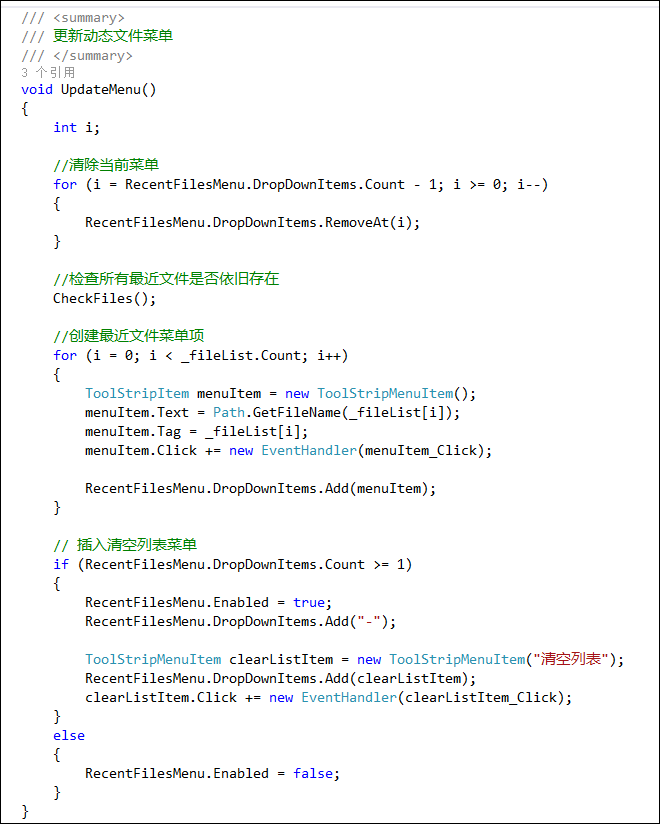
当然,文件的打开,我们最好用一个状态记录文件是否编辑过,如果编辑过则应该提示用户是否保存原来的文件。
/// <summary> /// 最近文件法的菜单项 /// </summary> void menuItem_Click(object sender, EventArgs e) { if (_bDocumentDirty) { var result = MessageBox.Show("需要保存到 " + DocumentFileName + "吗?", "提示", MessageBoxButtons.YesNoCancel); if (result == DialogResult.Yes) { FileSave(); } } ToolStripMenuItem item = (ToolStripMenuItem)sender; int pos = item.GetCurrentParent().Items.IndexOf(item); if (pos >= 0 && pos < _fileList.Count) { DocumentFileName = item.Tag.ToString(); FileOpen(); } } /// <summary> /// 清空最近菜单列表的菜单项 /// </summary> void clearListItem_Click(object sender, EventArgs e) { _fileList.Clear(); UpdateMenu(); }
其中的菜单项入口,我们应该在主程序初始化后把对应的菜单项赋值给辅助类即可。
//指定【最近使用的文件】的菜单项,方便对文档列表菜单进行动态创建 _fileHandler.RecentFilesMenu = this.menuFile_RecentFiles;
整个过程在此基本完成了,最后我们看看实际的效果,符合我们的预期。
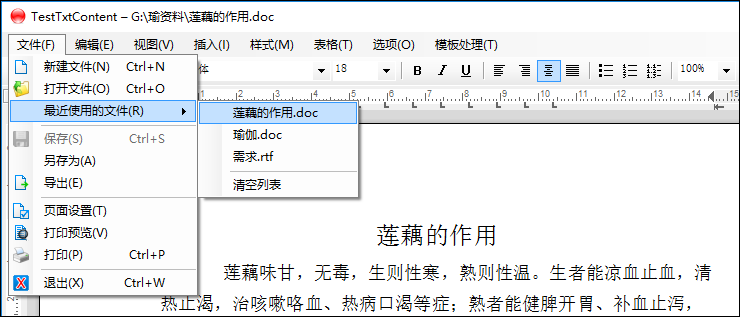





















 422
422











 被折叠的 条评论
为什么被折叠?
被折叠的 条评论
为什么被折叠?








